Gdy uruchamiamy jakiś program, to ma on dostęp do naszego całego komputera i może wprowadzić zmiany w ustawieniach, skanować zawartość dysku czy zbierać informacje o nas. Można temu zaradzić – wystarczy zamknąć program w odizolowanej piaskownicy, przez co nie uzyska dostępu do reszty komputera.
Sandboxie to świetny program na systemy Windows, który pomaga chronić nasz komputer przed szkodliwym oprogramowaniem, a także zabezpieczać naszą prywatność. Służy on do tworzenia tzw. piaskownic, w środku których uruchamiane są programy. Ale o co w ogóle chodzi z tymi piaskownicami?
1. Czym są piaskownice i sandboksowanie?
Sandboksowanie (z ang. sandbox – piaskownica) to metoda polegająca na utworzeniu na dysku całkowicie odizolowanej od systemu przestrzeni dyskowej, wewnątrz której uruchamiane są programy. Przykładowo, gdy uruchamiamy przeglądarkę internetową, to ma ona dostęp do przeróżnych sekcji naszego komputera – wprowadza zmiany w rejestrze dotyczące ustawień internetowych czy też zapisuje pliki w różnych folderach na dysku. Gdy dojdzie do infekcji spowodowanej szkodliwym plikiem pobranym z sieci, to szybko się ona rozrośnie na resztę komputera.
Gdybyśmy jednak mieli przeglądarkę uruchomioną w piaskownicy, to szkodnik nie mógłby się wydostać poza wyznaczone granice. Można rzec, że sandboksowanie jest podobne do wirtualnych maszyn, z tą różnicą, że wirtualizowane są jedynie potrzebne pliki, foldery, dyski, klucze w rejestrze bądź procesy.
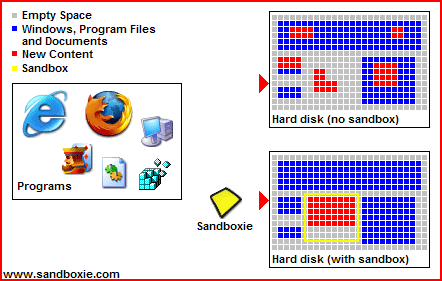
Gdy uruchomimy aplikację w piaskownicy, to tworzona jest odizolowana przestrzeń, w ramach której program działa i niemożliwe jest wydostanie się czegoś poza ten obszar do reszty komputera. Ilustruje to dobrze powyższy schemat, na którym widzimy, że program uruchomiony klasycznie rozsiewa dane otwarcie po całym dysku (górna część), podczas gdy program z piaskownicy jest ograniczony ramami do konkretnego obszaru.
2. Do czego się przydaje sandboksowanie?
- Bezpieczne surfowanie po sieci: Zdecydowanie zwiększa się nasze bezpieczeństwo i swoboda w surfowaniu po sieci. Nawet jeśli pobierzemy na dysk jakiś szkodliwy program, to jeżei przeglądarka została uruchomiona w piaskownicy, to pobrany plik również będzie miał tylko dostęp do odizolowanej przestrzeni. Wystarczy w takim wypadku wyczyścić dane piaskownicy i gotowe – nie ma śladu po szkodniku.
- Dodatkowa warstwa bezpieczeństwa w programach pocztowych: Bardzo często na maila dostajemy mnóstwo spamu oraz fałszywych wiadomości mających w załącznikach wirusy. Niektóre programy pocztowe automatycznie pobierają załączniki na nasz dysk. Jeśli jednak uruchomimy je w piaskownicy, to szkodnik nie będzie groźny nawet po pobraniu go na dysk.
- Zwiększona prywatność: Bardzo dużo programów posiada wbudowane mechanizmy skanujące zawartość całego naszego komputera. Producenci zarzekają się, że ma to na celu budowanie anonimowych statystyk dotyczących użytkowania komputera. Jeśli jednak nie chcemy, by programy zbierały informacje o zainstalowanych grach czy aplikacjach i wysyłały je do producentów, to możemy uruchomić program w piaskownicy – wtedy nie będzie widział innych aplikacji zainstalowanych w komputerze.
3. Jak uruchamiać aplikacje w piaskownicy?
Przydługawy wstęp i teorię mamy ze sobą, więc pora sprawdzić, jak uruchamiać programy w piaskownicy. Jest to bardzo proste - wystarczy nam program Sandboxie.
Pobieramy Sandboxie i instalujemy. Narzędzie przy instalacji pobierze wszystkie specjalne sterowniki i sprawdzi kompatybilność programu z poszczególnymi funkcjami systemowymi. Przeprowadzi nas także przez krótki kreator pokazujący działanie programu.
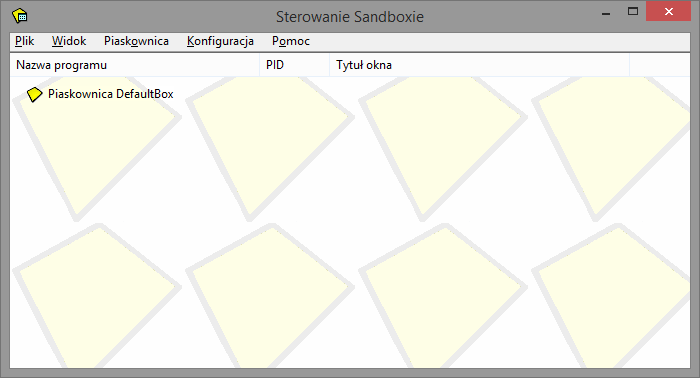
Po wszystkim wyświetli się proste okno z jedną, domyślną piaskownicą „DefaultBox”, w ramach której będziemy uruchamiać programy. Ich uruchamianie jest dziecinnie proste – wystarczy kliknąć na skrócie do programu i wybrać opcję „Uruchom w piaskownicy”.
Program uruchomi się w nowym oknie, tak, jak zawsze, ale wszystkie operacje i procesy będą wykonywane wewnątrz zamkniętego obszaru. W panelu „Sterowanie Sandboxie” wyświetli się lista procesów uruchomionych w ramach danej piaskownicy.
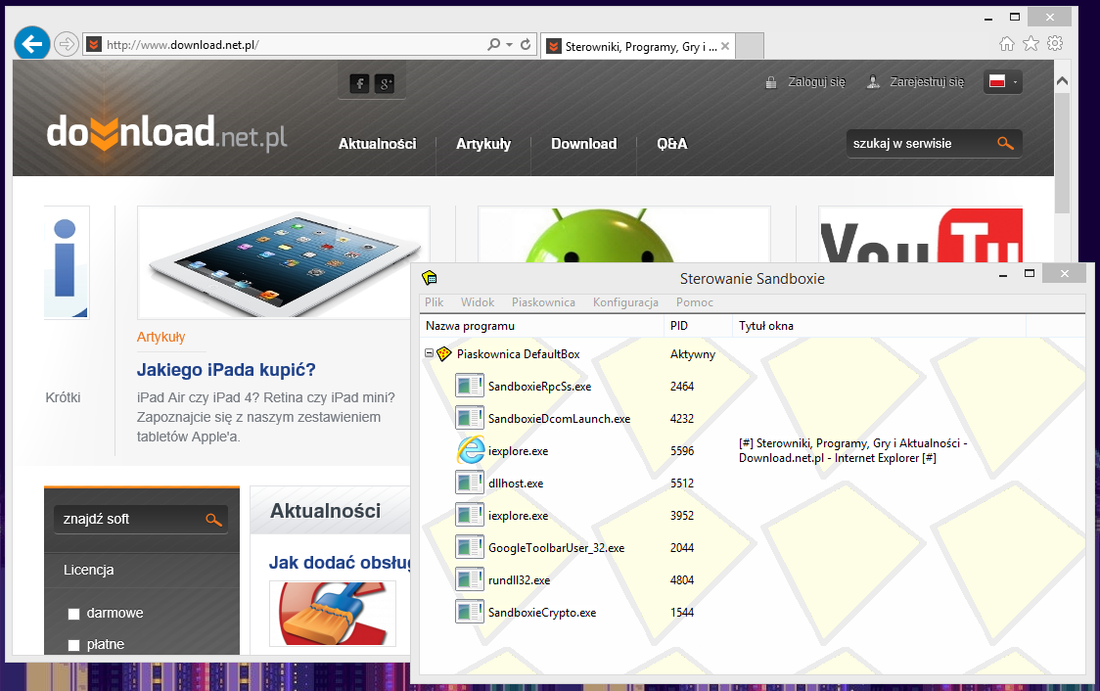
Z programu możemy normalnie korzystać i zapisywać pliki. Są one oddzielone od reszty systemu w specjalnym folderze. Oczywiście zawartość piaskownicy możemy normalnie przeglądać w Eksploratorze plików i w ramach potrzeby przekopiować np. pobrane dane na normalną część dysku.
Aby przejrzeć pliki z piaskownicy, należy kliknąć prawym przyciskiem myszy na ikonie Sandboxie w pasku powiadomień i wybrać „Defaultbox > Eksploruj zawartość”.
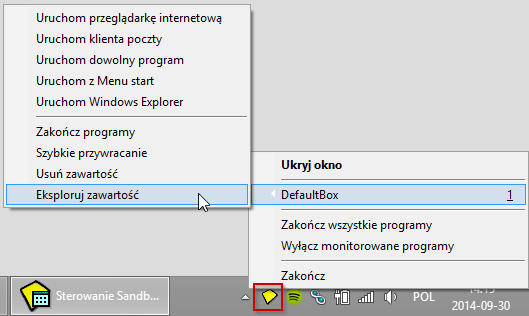
Z kolei jeżeli zechcemy po ukończonej sesji wyczyścić zawartość piaskownicy, to wystarczy ponownie kliknąć prawym przyciskiem myszy, ale tym razem wybrać opcję „Usuń zawartość”.
